PPT平均分布各行列的操作步骤
时间:2022-10-26 14:08
很多网友还不熟悉PPT平均分布各行列的操作,下面就讲解关于PPT平均分布各行列的操作方法,希望对你们有所帮助哦。
PPT平均分布各行列的操作步骤

1、 点击菜单栏中的“插入”,点击其中的“表格”,调整行数列数之后插入表格。
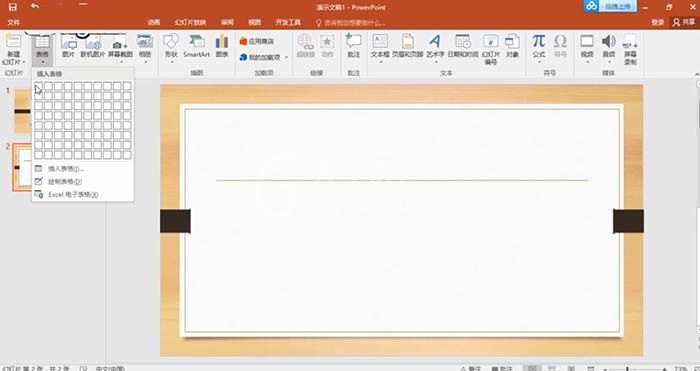
2、 左键单击选中表格。
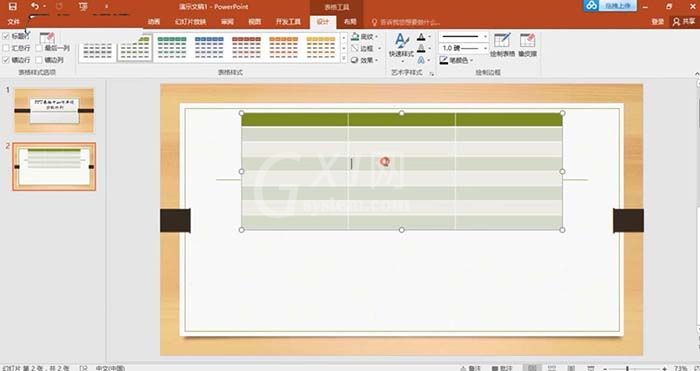
3、 找到“表格工具”下方的“布局”,单击其中的“分布行”以及“分布列”按钮,即可完成平均分配行列了。
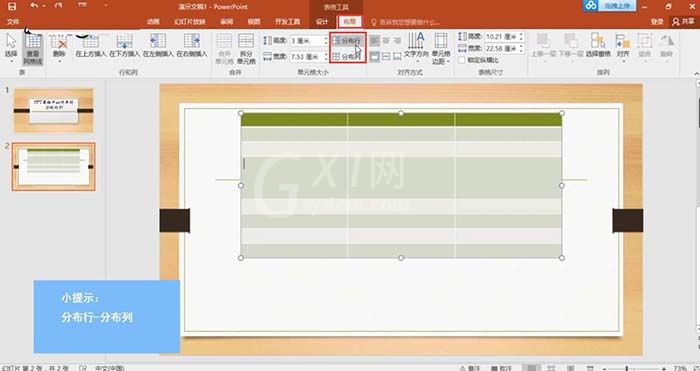
上文就讲解了PPT平均分布各行列的操作步骤,希望有需要的朋友都来学习哦。



























